win10电脑删除bing工具栏的步骤
更新时间:2016-08-08 10:33:15作者:ujiaoshou
升级到win10的用户会发现界面多了一个bing工具栏,但是该工具栏对很多用户来说是没什么用的,还占位置,那么要怎么几鞥其删除掉?下面小编就跟大家说说win10电脑删除bing工具栏的步骤,感兴趣的用户可以看看。
win10电脑删除bing工具栏的步骤:
1、在开始菜单单击右键,点击“计算机管理”;
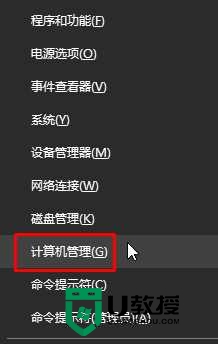
2、在计算机管理左侧展开【服务和应用程序】—【服务】;
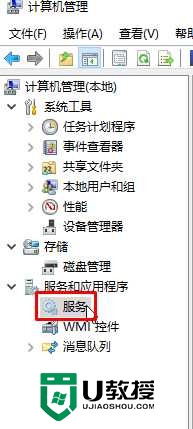
3、右侧双击打开:Cryptographic Services ,点击“停用” 该界面不要关闭;
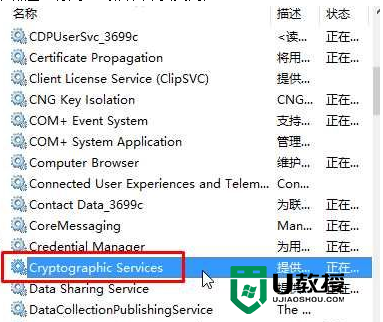
4、打开【此电脑】,依次打开 C:\WINDOWS\System32 ,找到“Catroot2”文件夹,将其重命名为其他名称,自己记得住就行,防止以后需要时修改为原名;
5、切换到服务界面,将 Cryptographic Services 服务重新启用即可。
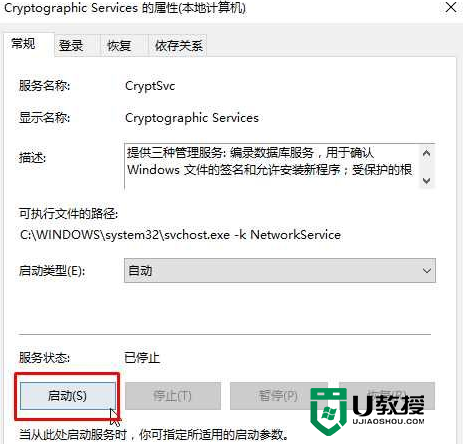
win10电脑删除bing工具栏的步骤就暂时跟大家分享到这里,希望以上的教程能帮到有需要的用户。更多精彩教程欢迎大家上u教授官网查看。
相关教程:
win10任务栏全透明化
win10电脑删除bing工具栏的步骤相关教程
- 2007excel工具栏在哪里 Excel2007显示工具栏的步骤
- 电脑桌面小工具太多了如何删除 一招删除电脑桌面小工具的方法
- 如何删除黑盒工坊插件 黑盒工坊删除插件的步骤
- 怎么删除电脑的wps网盘 删除电脑wps网盘的设置步骤
- 苹果电脑怎么删除软件 苹果电脑删除软件的操作步骤
- 电脑qq删除聊天记录具体方法介绍步骤
- 电脑工具栏在左边如何移到下边 电脑工具栏在左边移到下边的操作方法
- 电脑上的数据恢复工具可以删除吗
- xp系统怎么修复工具栏|xp修复工具栏的方法
- 火狐浏览器收藏网址到工具栏详细教程步骤
- 5.6.3737 官方版
- 5.6.3737 官方版
- Win7安装声卡驱动还是没有声音怎么办 Win7声卡驱动怎么卸载重装
- Win7如何取消非活动时以透明状态显示语言栏 Win7取消透明状态方法
- Windows11怎么下载安装PowerToys Windows11安装PowerToys方法教程
- 如何用腾讯电脑管家进行指定位置杀毒图解

